أندرويد أوتو
نظرة عامة
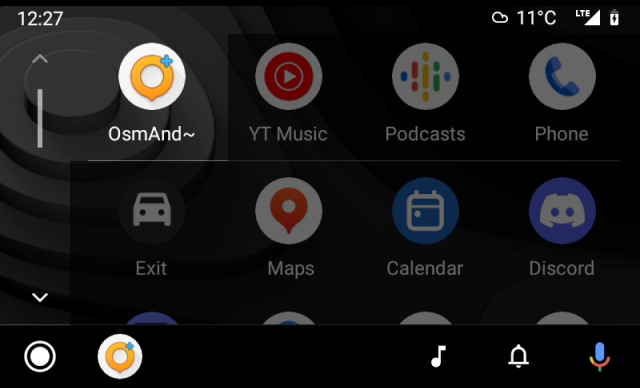
أندرويد أوتو هو برنامج طورته جوجل يسمح للمستخدمين بتوصيل أجهزتهم التي تعمل بنظام أندرويد بأنظمة الوسائط المتعددة المتوافقة في المركبات. يوفر أندرويد أوتو نسخة معدلة ومحسنة من تطبيق OsmAnd للاستخدام الآمن أثناء القيادة، مما يجعل الوصول إلى وظائف الملاحة في التطبيق أسهل وأكثر أمانًا.
وظيفة أندرويد أوتو مدعومة فقط عند استخدام تطبيق OsmAnd المتاح في متجر جوجل بلاي.
ملاحظة: أندرويد أوتو ليس نسخة طبق الأصل من تطبيق OsmAnd على الهاتف المحمول. فهو يتميز بواجهة مبسطة، تركز على وظائف الملاحة الأساسية لضمان القيادة الآمنة. بعض الميزات المتقدمة غير مدعومة بسبب قيود المنصة.
شاشة الاتصال
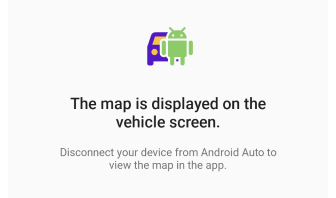
أثناء توصيل جهازك بـ أندرويد أوتو، يتم قفل الخريطة على شاشة التطبيق. هذه ميزة أمان مقصودة لضمان التحكم في الملاحة حصريًا من شاشة السيارة، مما يقلل من التشتيت أثناء القيادة. تحقق من الأسئلة الشائعة حول شاشة الاتصال.
الشاشة الرئيسية
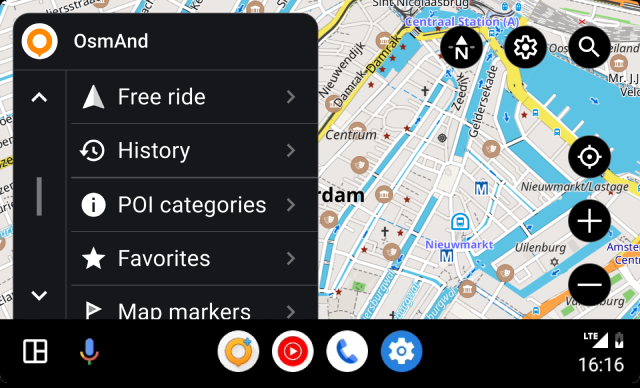 | 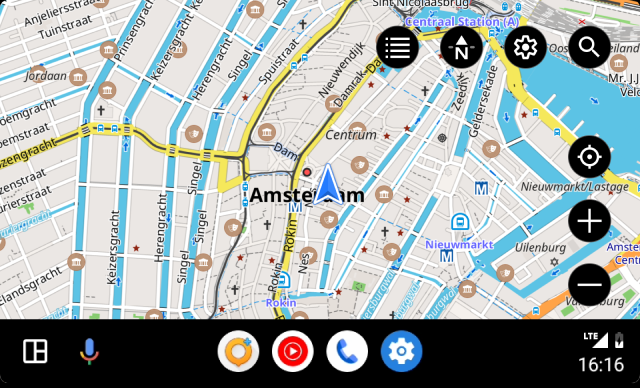 |
عند فتح التطبيق، يتم عرض قائمة بالفئات. لسهولة التنقل، يمكنك إخفاؤها بالنقر على الزر في الزاوية اليمنى العليا من الشاشة.
- انقر على زر القائمة لإخفاء قائمة الفئات.
- في الزاوية اليمنى العليا من الشاشة، انقر على الزر بجوار أزرار الوظائف إذا كنت ترغب في العودة إلى القائمة.
التفاعل مع الخريطة
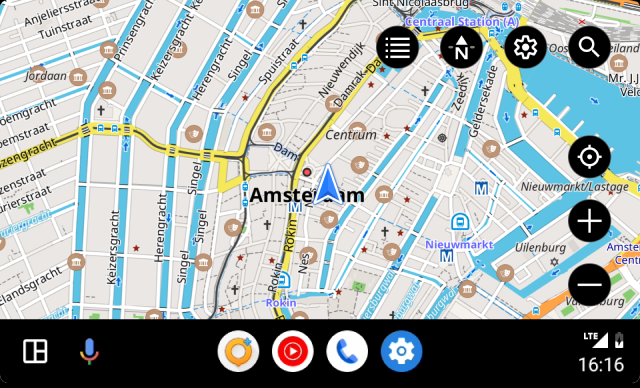
يعرض أندرويد أوتو واجهة OsmAnd المعدلة لتناسب شاشة نظام الوسائط المتعددة في السيارة. التفاعل مع الخريطة يقتصر على أزرار مثل:
- قائمة OsmAnd. تحتوي على قائمة بالخيارات المتاحة لتعيين نقطة نهاية للمسار أو للقيادة الحرة.
- الإعدادات. هذا الزر مسؤول عن: ١. الوصول لتشغيل/إيقاف التوجيهات الصوتية عند التنقل في المسار المحدد؛ ٢. عرض تفاصيل المسار (الوقت والمسافة) للمحطة التالية.
- بحث. النقر على الزر يفتح شاشة تتيح الوصول إلى وظائف البحث.
- موقعي. ينقل الجزء المرئي من الخريطة بحيث يكون موقعك الحالي في وسط الشاشة.
- تكبير/تصغير. يسمح لك بتكبير وتصغير الجزء المرئي من الخريطة. إيماءة الضغط بإصبعين متاحة لتكبير الخريطة. إذا لم يدعم الوحدة الرئيسية ذلك، يتم تعديل التكبير بالضغط المزدوج وإيماءة السحب.
- بوصلة. يوضح أي من أوضاع اتجاه الخريطة الأربعة المتاحة على شاشة جهازك هو المحدد.
معلمات الإعداد المطلوبة
بدء الملاحة
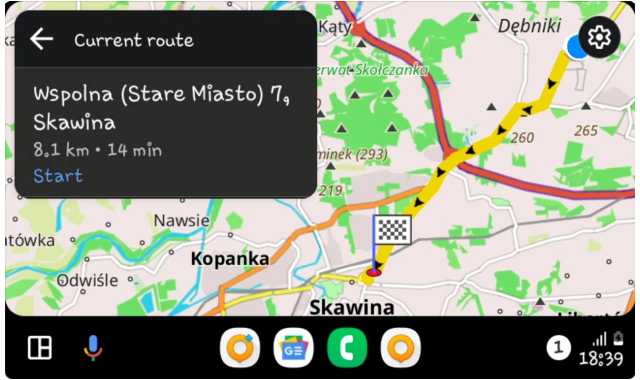
لكي يعمل OsmAnd في أندرويد أوتو، يجب عليك توصيل جهاز أندرويد الخاص بك بنظام الوسائط المتعددة في سيارتك. يجب تحديث نظام التشغيل أندرويد إلى الإصدار 6.0 أو أعلى.
-
لمعرفة كيفية توصيل وإعداد جهازك، قم بزيارة مواقع أندرويد أوتو.
-
لا تدعم جميع المركبات إمكانية توصيل الأجهزة. تحقق من قائمة أندرويد أوتو.
-
تحتاج إلى شراء نسخة مدفوعة من التطبيق أو الحصول على اشتراك. تحقق من اشتراكك الحالي هنا القائمة ← الإعدادات ← المشتريات.
-
يستخدم أندرويد أوتو أول ملف تعريف قيادة في OsmAnd في قائمة الملفات الشخصية للملاحة. اضبط الملف الشخصي المفضل ليكون الأول، باستثن�اء ملف تعريف تصفح الخريطة، فهو لا يُقرأ بواسطة أندرويد أوتو. للقيام بذلك، انتقل إلى OsmAnd القائمة ← الإعدادات ← ملفات تعريف التطبيق ← تحرير قائمة الملفات الشخصية ← انقل ملف تعريف القيادة الخاص بك إلى المرتبة الأولى أو بعد ملف تعريف تصفح الخريطة.
-
من المهم أن تتذكر أن أندرويد أوتو هو تطبيق يستهلك الكثير من البيانات، بما في ذلك بيانات الهاتف المحمول، وقد تعتمد جودة النظام على جودة اتصالك وسرعة وصولك إلى الإنترنت.
أولوية ملف التعريف
لا يمكنك تحديد ملف تعريف مباشرة في أندرويد أوتو على شاشة السيارة.
إذا كان لديك بالفعل ملف تعريف محدد على جهازك يتوافق مع نوع المركبة، مثل القيادة، شاحنة، سيارة، دراجة نارية، دراجة نارية خفيفة، سيقوم التطبيق تلقائيًا بتنشيط الملف الشخصي المناسب عند الاتصال بـ أندرويد أوتو. على سبيل المثال، إذا كان لديك ملف تعريف شاحنة محددًا وتم توصيل جهازك بـ أندرويد أوتو، فسيقوم التطبيق بتنشيط هذا الملف الشخصي.
إذا لم يكن لديك أي ملف تعريف قيادة محدد على جهازك يتوافق مع نوع مركبتك، فسيتحول OsmAnd تلقائيًا إلى ملف تعريف القيادة. يتم ذلك لتوفير الملاحة الأساسية ومنع المشاكل المحتملة الناتجة عن استخدام ملف تعريف خاطئ لنوع مركبة معين.
لماذا هذا مهم:
١. سلامة القيادة. تتطلب أنواع النقل المختلفة معلومات وإعدادات مختلفة أثناء القيادة. على سبيل المثال، قد يكون سائقو الشاحنات مقيدين بارتفاع ووزن وعرض مركباتهم، لذا يوفر لهم ملف تعريف الشاحنة القيود والإرشادات المناسبة. بينما يحتاج راكبو الدراجات الهوائية والدراجات النارية إلى معلومات حول ممرات و طرق الدراجات، دون الحاجة لبيانات الشاحنات.
٢. الفائدة والكفاءة. يجب تخصيص الملاحة لتلبية احتياجات وسيلة نقل معينة. وهذا يسمح للمستخدمين بتقليل الوقت المستغرق في العثور على المسارات المثلى وتجنب قيود المرور غير الضرورية.
٣. تجنب الأخطاء. يوفر لك التبديل إلى ملف تعريف القيادة عند عدم وجود ملف تعريف محدد لوسيلة النقل المحددة وصولاً ثابتًا إلى الحد الأدنى من الإعدادات والمعلومات الضرورية، وبالتالي تجنب الأخطاء المحتملة وسوء الفهم أثناء القيادة.
نقاط الوجهة
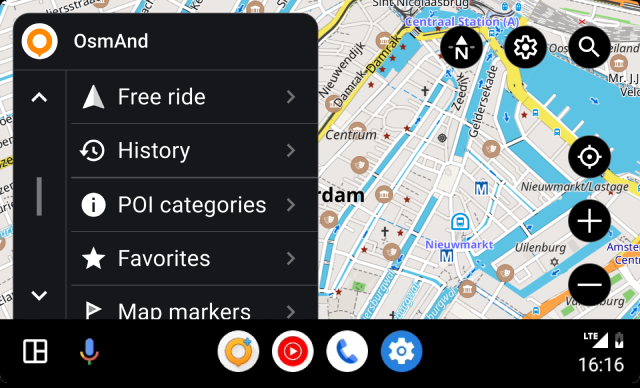
يمكنك تحديد النقاط المهمة التي تم ضبطها وإضافتها مسبقًا، أو المفضلة، أو العلامات كنقطة وجهة. من الممكن أيضًا تحديد مسار مسجل أو تم تنزيله للمسار، أو استخدام البحث، أو تحديد وجهة من سجل المسار أو القيام بـ قيادة حرة.
١. إذا كنت تريد موقعًا معينًا على الخريطة كنقطة نهاية، فحدد فئة النقاط المناسبة من القائمة، النقاط المهمة، أو المفضلة، أو علامات الخريطة.
- لا يمكن أن تحتوي جميع الفئات على عناصر قائمة أكثر مما يوفره نظام الوسائط المتعددة في سيارتك. هذا يعني أن القائمة في أندرويد أوتو قد تكون غير مكتملة، وجميع المجلدات الأخرى متاحة فقط في تطبيق OsmAnd على جهازك.
- يحتوي مجلد آخر تعديل على قائمة بالوجهات الأخيرة، مرتبة حسب تاريخ الإضافة أو التغيير.
- يتم فرز قائمة جميع المجلدات الأخرى حسب آخر تحديث، حيث تكون المجلدات الجديدة في أعلى القائمة. لا يمكن تغيير ترتيبها يدويًا.
- يتم فرز قائمة النقاط داخل المجلدات حسب المسافة إليها، بدءًا من الأقرب. لكل نقطة اسم أو إحداثيات، وأيقونة ذات شكل (اللون والأيقونة يتم تعيينهما افتراضيًا أو تختارهما أنت في تطبيق OsmAnd)، والمسافة من نقطة الموقع الحالي إليها.
٢. حدد فئة السجل للعثور على إحدى الوجهات الأخيرة المخزنة في ذاكرة الجهاز.
٣. حدد بحث لإدخال وجهة من فئات البحث المتاحة.
٤. اختر قيادة حرة للقيام برحلة بدون نقطة نهاية محددة.
أثناء القيادة، يمكن الإعلان عن النقاط المحددة عند الاقتراب منها أو المرور بها. راجع إعدادات التوجيهات الصوتية في المقال�ة المناسبة لإعداد الإشعارات الصوتية.
السجل
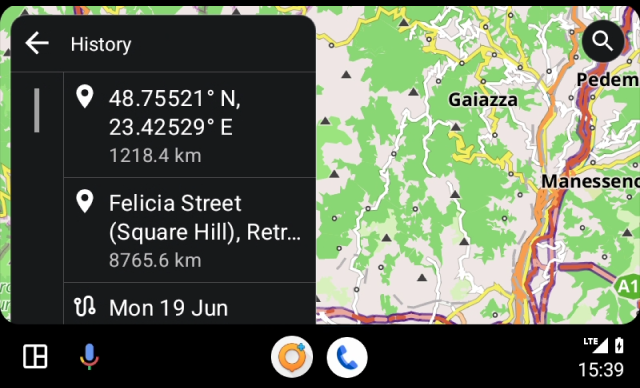
في فئة السجل، يمكنك تحديد وجهة من قائمة نقاط النهاية. يتم فرزها حسب آخر استخدام، بدءًا من الأحدث. يمكن أن يكون هذا مناسبًا للوصول السريع إلى المسارات المستخدمة بشكل متكرر. لمعرفة كيفية استخدام وجهة أو حذفها، اقرأ مقالة سجل البحث.
فئات النقاط المهمة
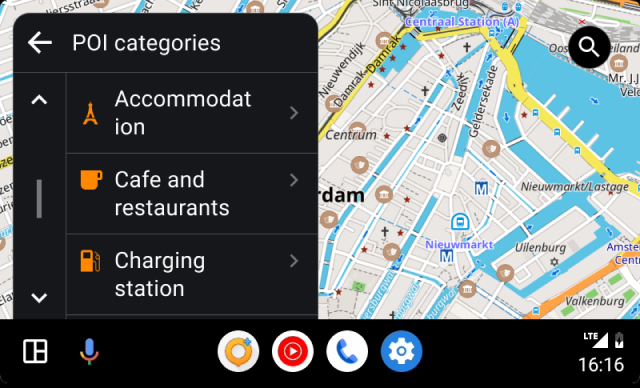 | 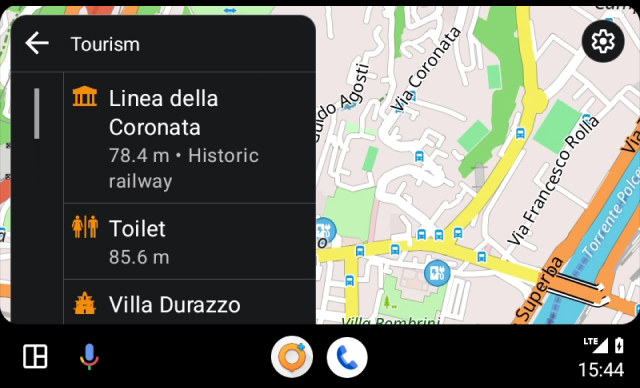 |
النقاط المهمة (Points of Interest) هي نوع من النقاط التي تحدد أماكن أو كائنات على الخريطة تهم المستخدمين. يتم تمييزها بأيقونات خاصة متوفرة في إعدادات OsmAnd ويتم فرزها في مجموعات.
لإنشاء مسار إلى نقطة مهمة في أندرويد أوتو، اتبع الخطوات التالية:
١. حدد النقطة المهمة المطلوبة من ق�ائمة الفئات المتاحة، أو أدخل اسم النقطة المهمة باستخدام البحث. ٢. النقر على فئة يفتح الشاشة التالية مع قائمة بالنقاط المهمة. ٣. النقر على عنصر في القائمة يفتح شاشة الملاحة. ٤. يقوم OsmAnd بحساب المسار وعرضه على شاشة أندرويد أوتو. انقر على زر ابدأ لبدء الملاحة إلى ذلك الموقع. ٥. بناءً على إعدادات تطبيق OsmAnd وسيارتك، قد تتلقى توجيهات صوتية لإرشادك إلى الوجهة.
المفضلة
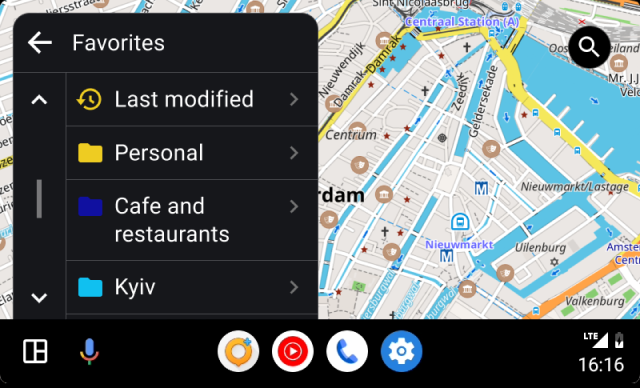 | 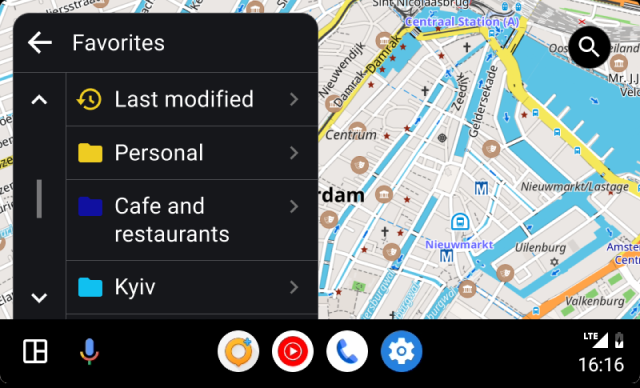 |
المفضلة هي إحدى وظائف OsmAnd التي تسمح لك بعمل نوع من الإشارات المرجعية (ملاحظات) على الخريطة. أثناء استخدام أندرويد أوتو، لا يمكنك إضافة أو تعديل المفضلة، فقط استخدام الموجودة منها. يمكن العثور على قائمة المفضلة في تطبيق OsmAnd القائمة ← أماكني ← المفضلة. إذا كنت ترغب في استخدامها للملاحة، أضف الأماكن الضرورية في المفضلة قبل توصيل الجهاز بنظام الوسائط المتعددة في سيارتك.
لإنشاء مسار إلى نقطة مفضلة في أندرويد أوتو، اتبع الخطوات التالية:
١. النقر على مجلد يفتح الشاشة التالية مع قائمة بمجلدات المفضلة. ٢. النقر على عنصر في القائمة يفتح الملاحة.
علامات الخريطة
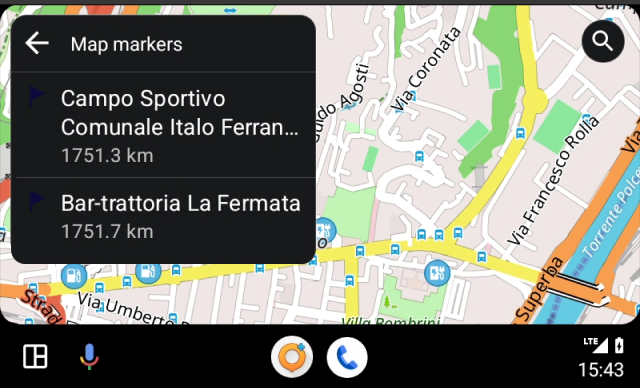
لتحديد وجهتك النهائية كعلامة خريطة، تحتاج أولاً إلى إنشاء العدد المطلوب من العلامات في تطبيق OsmAnd على جهازك قبل توصيله بالنظام. يجب أن تكون العلامات متاحة في قائمة القائمة ← علامة الخريطة. هذا موضح بمزيد من التفصيل في مقالة العلامات.
المسارات
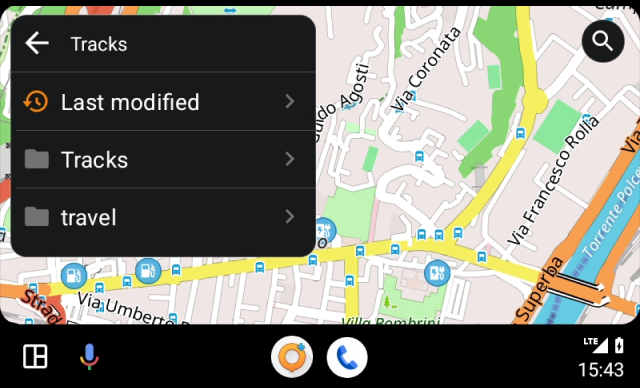
لإنشاء مسار إلى وجهة، يمكنك تحديد مسار موجود متاح في تطبيق OsmAnd. يمكن تنزيل المسار مسبقًا، أو استخدامه كمسار مسجل أو إنشاؤه في تخطيط مسار.
من قائمة المسارات في القائمة ← أماكني ← المسارات، حدد المسار المطلوب قبل الاتصال بنظام الوسائط المتعددة في السيارة، وسيقوم المسار إما بالبناء حتى بداية المسار أو عرض الاتجاه الحالي على طول المسار.
يمكن أيضًا تحديد المسارات مباشرة على شاشة السيارة في أندرويد أوتو. يتم تنظيمها في مجلدات قمت بإنشائها، وللوصول السهل والسريع إلى المسارات المفتوحة مؤخرًا، يوجد مجلد خاص آخر تعديل.
البحث
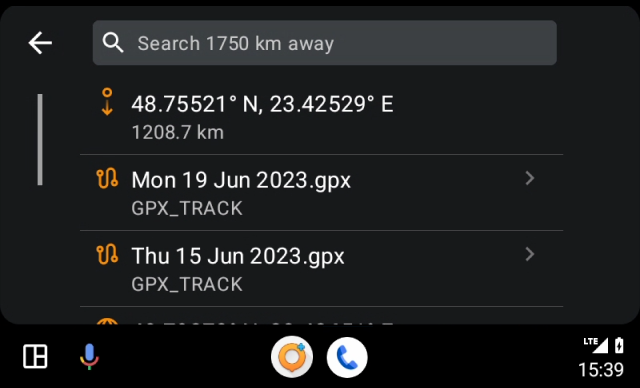
يمنحك الانتقال إلى البحث وصولاً سريعًا إلى قائمة سجل الوجهات الأخيرة. وبالمثل مع قائمة الملاحة، حيث يتم جمع جميع طرق تحديد الوجهة في OsmAnd مثل العنوان أو النقاط المهمة أو الإحداثيات.
يمكنك استخدام أداة البحث للعثور على المكان المطلوب على الخريطة لتخطيط المسار من أي فئة بحث متاحة.
- العنوان - ابدأ في كتابة العنوان في حقل البحث.
- النقاط المهمة و النقاط المهمة المخصصة - ستعرض قائمة الأسماء المماثلة القريبة أيضًا النقاط المهمة أو فئاتها.
- بحث بالإحداثيات - أدخل الإحداثيات للعثور على النقطة على الخريطة.
مجلد آخر تعديل
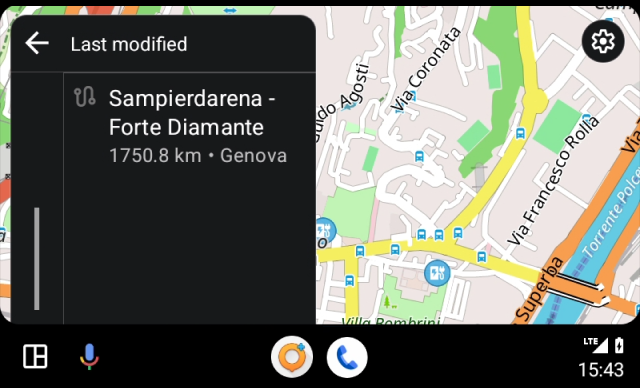
تحتوي فئتا المفضلة والمسارات على مجلد خاص آخر تعديل. نظرًا لأن القائمة في هذه الفئات يمكن أن تكون كبيرة جدًا لأنها تحتوي على جميع مفضلاتك أو مساراتك الحالية، فإن هذا المجلد ضروري للوصول السهل والسريع إلى أحدث وجهاتك.
ميزات الملاحة
بالإضافة إلى الميزات الأساسية لتطبيق OsmAnd في أندرويد أوتو التي توفر ملاحة مريحة في سيارتك، هناك عدد من الميزات الإضافية التي تعزز تجربتك وتجعل الملاحة أكثر تخصيصًا وراحة وكفاءة.
المنعطف التالي
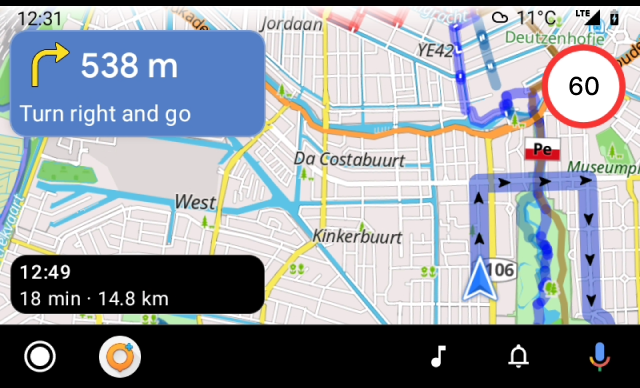
تعرض أداة المنعطف التالي المسافة ونوع مناورة الانعطاف التالية و اسم الشارع.
معلومات المسار
تتكون معلومات المسار من:
عند التمكين، سيعرض إعداد الأداة (معلومات المسار) تفاصيل المسار للمحطة التالية (النقطة المتوسطة).
أداة تنبيه الشاشة
تجمع أداة المعلومات هذه بين أنواع التنبيهات مثل معابر المشاة و حد السرعة.
- لأنواع التنبيهات مظهر مختلف، والذي يعتمد على منطقة القيادة ويمكن تكوينه في القائمة → إعداد الوضع → إعدادات الملاحة → تنبيهات الشاشة.
- في أندرويد أوتو لا يمكن ضبط عرض التنبيهات، تحتاج إلى تكوين الأداة في التطبيق قبل بدء الملاحة وتوصيل جهازك بالمركبة.
- للحصول على وصف مفصل لأنواع التنبيهات، راجع هذه المقالة.
- لإعداد تنبيهات الشاشة للملفات الشخصية المتاحة، راجع مقالة إعدادات الملاحة.
عداد السرعة
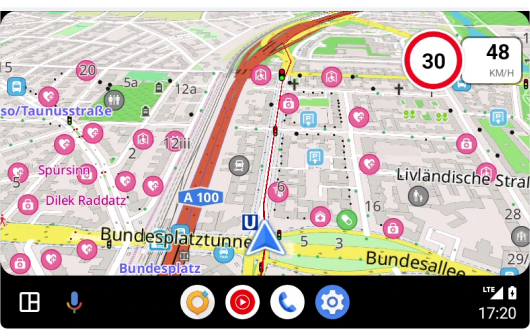
أداة عداد السرعة هي عنصر واجهة متكامل يعرض السرعة الحالية باستخدام بيانات GPS و حد السرعة من قاعدة بيانات OSM و إعدادات OsmAnd على شاشة نظام الوسائط المتعددة في السيارة.
- أداة عداد السرعة تعتمد على الملف الشخصي، لذا إذا قمت بتغيير الإعدادات لملف شخصي واحد، فلن يتم تطبيقها على ملف آخر.
- لا يوجد خيار لتخصيص عرض أداة عداد السرعة مباشرة في أندرويد أوتو، تحتاج إلى تكوينها في تطبيق OsmAnd قبل بدء الملاحة وتوصيل جهازك بالمركبة.
- لمزيد من المعلومات حول كيفية إضافة وتكوين أداة عداد السرعة على الشاشة، يرجى قراءة مقالة أدوات المعلومات.
مظهر الخريطة (ثلاثي الأبعاد)

يسمح لك تطبيق OsmAnd باستخدام عرض الخريطة ثلاثي الأبعاد على شاشة أندرويد أوتو لعرض مسارك والملاحة.
- لتمكين هذه الميزة، تحتاج إلى تحديد إصدار عرض الخريطة 2 (OpenGL).
- افتح القائمة → إعدادات → الإعدادات → طريقة عرض الخريطة الرئيسي مباشرة في تطبيق OsmAnd.
- بعد تكوين الإعدادات، سيتم عرض الزر ثلاثي الأبعاد على شاشة أندرويد أوتو عند إغلاق قائمة الفئات للوجهات.
- يمكنك التبديل بين أوضاع الخريطة ثلاثية الأبعاد / ثنائية الأبعاد عن طريق النقر على هذا الزر.
الإعدادات
التوجيهات الصوتية
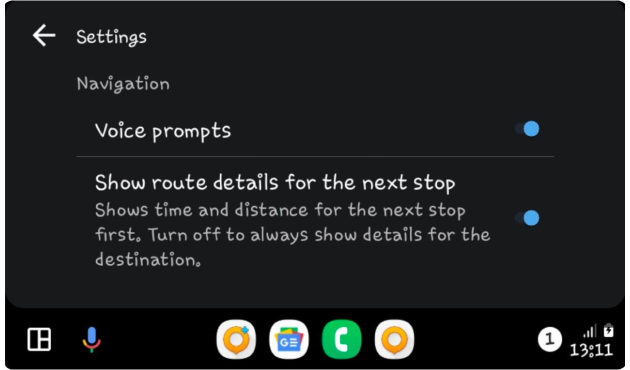
التوجيهات الصوتية هي واحدة من أكثر ميزات OsmAnd فائدة أثناء الملاحة لـ أندرويد أوتو، حيث تمنحك إرشادات في الوقت الفعلي وتسمح للسائق بالبقاء مركزًا على الطريق. توفر التوجيهات الصوتية تعليمات واضحة حول المنعطفات والاتجاهات وتعليمات الملاحة الأخرى، مما يوفر استخدامًا أكثر أمانًا وراحة لنظام الملاحة.
لتكوين التوجيهات الصوتية وفقًا للملف الشخصي المحدد، يجب عليك القيام بذلك قبل بدء المسار في تطبيق OsmAnd على جهازك. في أندرويد أوتو، يتوفر فقط إعداد تشغيل أو إيقاف جميع التوجيهات الصوتية المحددة في نفس الوقت (زر الإعدادات ← التوجيهات الصوتية (تشغيل/إيقاف)).
الوقت الم�قدر للوصول إلى المحطة التالية
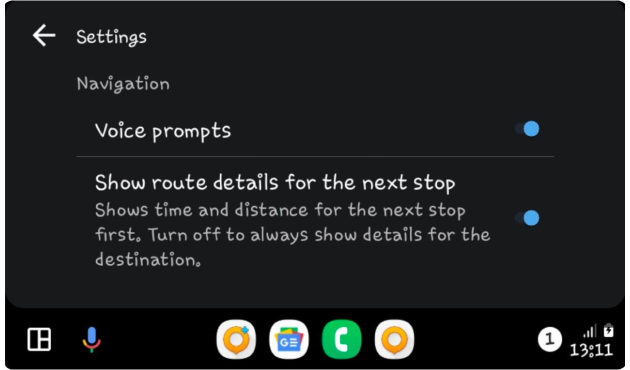
في تطبيق OsmAnd، يمكنك تحديد نقطة أو أكثر من النقاط المتوسطة لمسار الملاحة.
لتمكين أو تعطيل معلومات المسار لنقطة متوسطة (المحطة التالية)، انتقل إلى أندرويد أوتو (OsmAnd) ← زر الإعدادات ← عرض تفاصيل المسار للمحطة التالية ← تشغيل/إيقاف. يعرض هذا الخيار الوقت والمسافة إلى المحطة التالية على أداة معلومات المسار.
وضع الخريطة
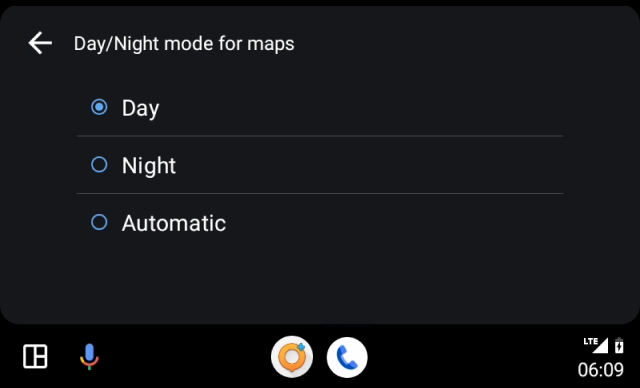 | 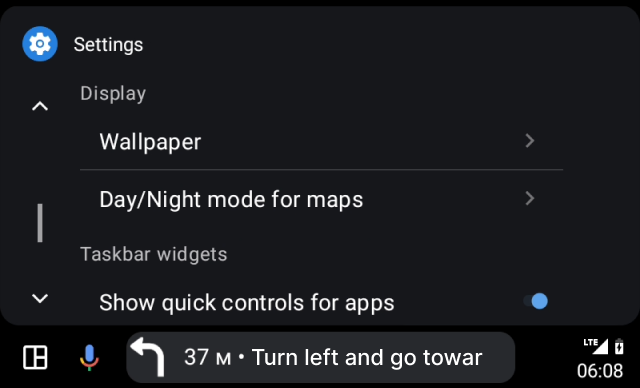 |
يوفر أندرويد أوتو و OsmAnd القدرة على ضبط الخريطة لتتناسب مع ظروف الإضاءة. في وضع الخريطة النهاري، يظل نظام الألوان ساطعًا ومتباينًا، مما يسهل قراءته حتى في ضوء الشمس الساطع. في الوضع الليلي، تصبح الخرائط أغمق، مما يساعد السائق على التنقل بشكل أفضل في الظلام.
يحتوي OsmAnd على خيارات وضع الخريطة، ولكن عند استخدام التطبيق في أندرويد أوتو، يتم تجاهل هذه الخيارات. بدلاً من ذلك، يتم استخدام الوضع الذي حددته في إعدادات نظام أندرويد أوتو للخرائط.
- حدد الوضع النهاري أو الوضع الليلي للحفاظ على عرض الخريطة دون تغيير.
- إذا كنت تريد أن يتغير وضع عرض الخريطة حسب الوقت من اليوم، فحدد الوضع التلقائي.
تقسيم الشاشة
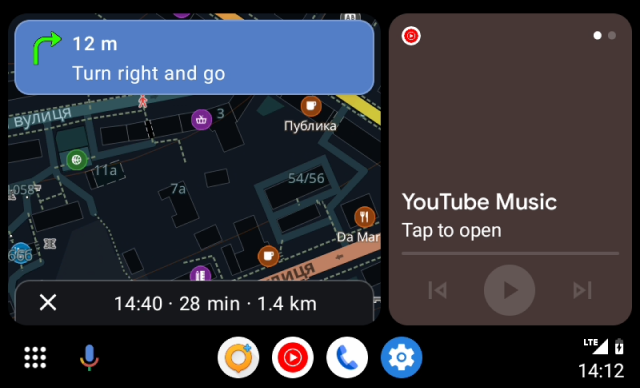
يمكن فتح تطبيق OsmAnd واستخدامه للملاحة في أندرويد أوتو على شاشة نظام الوسائط المتعددة في السيارة في نفس الوقت مع تطبيقات الموسيقى أو الرسائل أو الإشعارات الأخرى. قم بإعداد عرض تقسيم الشاشة على هاتف متصل بـ أندرويد أوتو أو على الشاشة في نظام سيارتك.
١. من الشاشة الرئيسية، انقر على التطبيقات. ٢. انقر على الإعدادات. ٣. ابحث عن النوافذ المتعددة واختر التبديل. ٤. عد إلى الشاشة الرئيسية.
في إعدادات أندرويد أوتو، يمكنك تغيير موضع شريط المهام وتخطيط الشاشة الرئيسية:
-
موضع شريط المهام:
انتقل إلى إعدادات أندرويد أوتو ← إظهار عناصر التحكم السريعة للتطبيقات وقم بإيقاف تشغيل المفتاح. سيؤدي هذا إلى نقل شريط المهام من الأسفل إلى جانب الشاشة. -
تخطيط الشاشة الرئيسية:
انتقل إلى إعدادات أندرويد أوتو ← تغيير التخطيط ← تغيير موقع مقعد السائق لضبط التخطيط بناءً على موضع مقعد السائق.
المشاكل الشائعة والحلول
١. مشكلة اتجاه الخريطة. ٢. مشكلة التحكم في مستوى الصوت. ٣. تأخير في تحديد الموقع (تعطل ANR). ٤. أسئلة شائعة حول شاشة الاتصال:
- لماذا لا يمكنني التحكم في التطبيق من هاتفي عند الاتصال بـ أندرويد أوتو؟
لأسباب تتعلق بالسلامة، يتم قفل شاشة تطبيق OsmAnd على هاتفك أثناء الاتصال بـ أندرويد أوتو. يمكنك التفاعل مع التطبيق فقط من خلال شاشة السيارة. - هل يمكنني تعطيل الشاشة المقفلة واستخدام التطبيق على هاتفي؟
لا، يفرض أندرويد أوتو هذا القيد لمنع التشتيت أثناء القيادة. - [ماذا أفعل إذا بدا أن هاتفي وشاشة السيارة غير متصلين؟*
تأكد من أن جهازك متصل بشكل صحيح عبر USB أو بلوتوث.
أعد تشغيل نظام المعلومات والترفيه في سيارتك وتطبيق OsmAnd إذا كان الاتصال غير مستقر.